Acer Aspire 4553 – страница 11
Инструкция к Ноутбуку Acer Aspire 4553

3
Înainte de toate
Dorim să vă mulţumim pentru că aţi ales un computer portabil Acer pentru a
răspunde nevoilor dvs privind un computer mobil.
Ghidurile dumneavoastră
Pentru a vă ajuta să folosiţi computerul portabil Acer, am conceput un set de ghiduri:
Mai întâi, afisul va ajuta sa începeti configurarea computerului.
Ghidul general de utilizare pentru seria Aspire conţine informaţii utile valabile
pentru toate modelele din gama Aspire. Acoperă subiecte cum ar fi folosirea
tastaturii, a sistemului audio etc. Vă rugăm să reţineţi că Ghidul general de
utilizare, precum şi Ghidul utilizatorului AcerSystem (AcerSystem User Guide)
menţionat mai jos au fost concepute de aşa natură încât să se refere ocazional la
funcţii sau caracteristici care sunt incluse doar în anumite modele ale seriei şi nu
neapărat în modelul cumpărat de dumneavoastră. Astfel de cazuri sunt marcate în
manuale prin texte cum ar fi "doar pentru anumite modele".
Ghid rapid vă prezintă caracteristicile şi funcţiile de bază ale noului dvs. computer.
Pentru mai multe informaţii privind modul în care computerul vă poate ajuta să fiţi
mai productiv, consultaţi Ghidul utilizatorului AcerSystem (AcerSystem User
Guide). Acest ghid conţine informaţii detaliate despre astfel de subiecte, precum
utilitarele de sistem, recuperarea datelor, opţiunile de extensie şi depanarea. În plus,
acesta conţine informaţii despre garanţie, reglementări generale şi note de siguranţă
pentru computerul dvs portabil. Este disponibil în Format de document portabil
(PDF) şi vine preîncărcat pe computerul dvs. portabil. Urmaţi aceşti paşi pentru a-l
accesa:
1Faceţi clic pe Pornire > Toate programele > AcerSystem.
2Faceţi clic pe Ghidul utilizatorului AcerSystem (AcerSystem User Guide).
Notă: Vizualizarea fişierului necesită Adobe Reader. Dacă Adobe Reader nu
este instalat pe computerul dvs., faceţi clic pe Ghidul utilizatorului
AcerSystem (AcerSystem User Guide) şi se va executa mai întâi programul
de configurare Adobe Reader. Urmaţi instrucţiunile de pe ecran pentru a încheia
instalarea. Pentru instrucţiuni privind modul de utilizare a Adobe Reader,
accesaţi meniul Ajutor şi asistenţă.
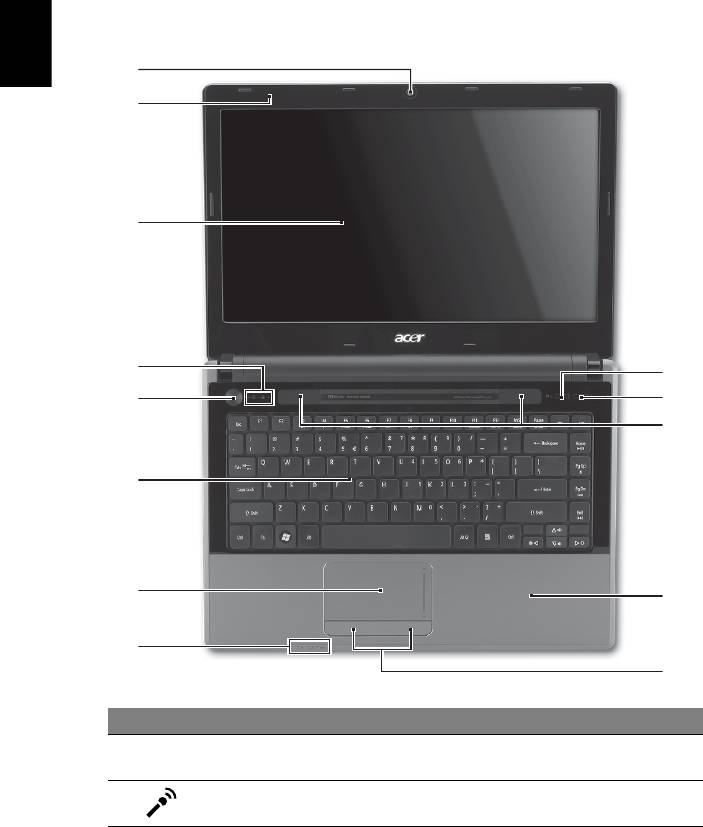
4
Turul computerului dvs Acer
După configurarea computerului, aşa cum se arată în afişul Numai pentru
începători..., permiteţi-ne să vă prezentăm computerul portabil Acer.
Vedere de sus
Română
1
2
3
4
13
5
12
11
6
7
10
8
9
# Pictogramă Element Descriere
1 Cameră web
Cameră Web pentru comunicare video
Acer Crystal Eye
(doar pentru anumite modele).
2 Microfon Microfon intern pentru înregistrarea
sunetului.
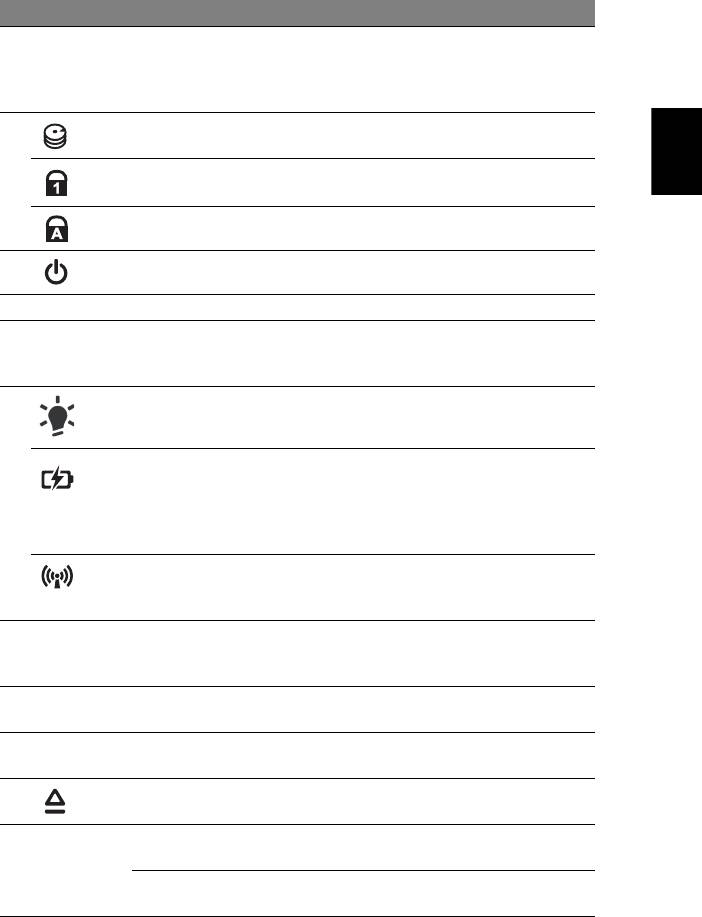
5
# Pictogramă Element Descriere
3 Ecran de afişaj Mai este numit şi Afişaj cu cristale lichide
(LCD) şi afişează activitatea computerului
(configuraţia poate diferi în funcţie de
model).
Română
4 Indicator HDD Indică atunci când unitatea de disc este
activă.
Indicator Num Lock Se aprinde când Num Lock este activată.
Indicator Caps Lock Se aprinde când Caps Lock este activată.
5 Buton Pornire Porneşte şi opreşte computerul.
6 Tastatură Pentru introducerea datelor în computer.
7 Zona tactilă Dispozitiv de indicare sensibil la atingere
care funcţionează ca un maus de
computer.
8 Indicator de
Indică nivelul de alimentare cu energie al
alimentare cu
computerului.
1
energie
1
Indică starea bateriei computerului.
Indicator baterie
1. Încărcare: Lumina este galbenă când
acumulatorul se încarcă.
2. Complet încărcat: Lumina este
albastre în modul c.a.
Indicator
Indică starea dispozitivului de comunicaţie
1
comunicare
al computerului (Funcţia poate diferi în
funcţie de configuraţie).
9 Butoane clic
Butoanele stânga şi dreapta funcţionează
(stânga şi dreapta)
ca butoanele stânga şi dreapta ale
mausului.
10 Placă pentru
Zonă confortabilă de sprijin pentru mână
sprijinirea palmei
atunci când folosiţi computerul.
11 Difuzoare Difuzoarele din stânga şi dreapta redau
sunetul stereo.
12 Buton de eliminare
Elimină discul optic din unitate.
unitate optică
13
Tastă programabilă Programabil de utilizator (doar pentru
P
anumite modele).
Tasta PowerSmart Activează modul de economisire a energiei
(doar pentru anumite modele).
1. Indicatoarele de pe panoul frontal sunt vizibile chiar şi când capacul computerului
este închis.
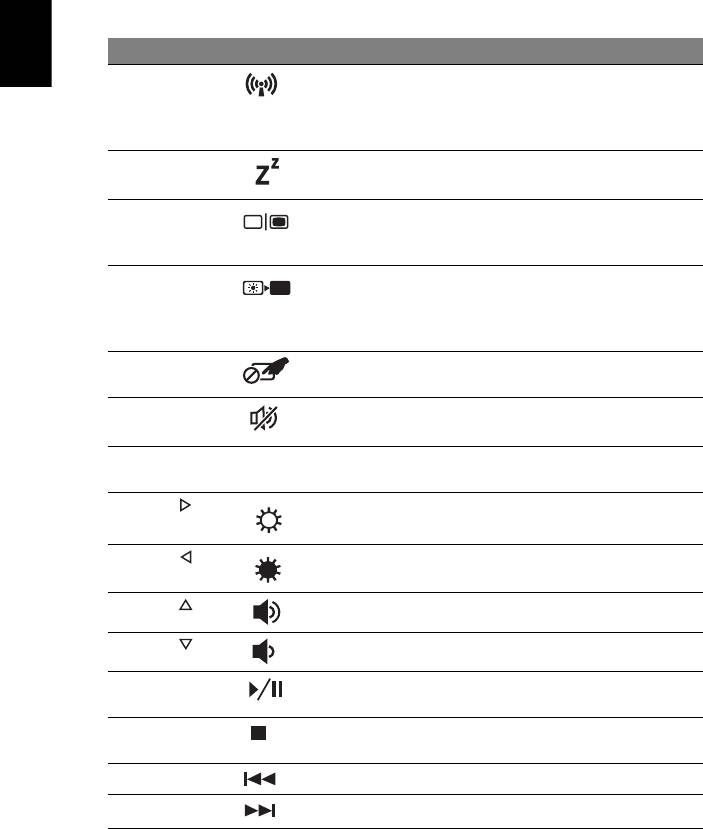
6
Taste rapide
Computerul foloseşte tastele rapide sau combinaţiile de taste pentru a accesa
majoritatea comenzilor precum luminozitatea ecranului şi volumul.
Pentru a activa tastele rapide, apăsaţi şi menţineţi tasta <Fn> înainte de a apăsa
cealaltă tastă din combinaţia de tastă rapidă.
Tastă rapidă Pictogramă Funcţie Descriere
Română
<Fn> + <F3> Tast ă pentru
Activează/dezactivează funcţiile
comunicaţii
de comunicaţie ale computerului
(Funcţia poate diferi în funcţie de
configuraţie).
<Fn> + <F4> Hibernare Pune computerul în modul
Hibernare.
<Fn> + <F5> Comutare afişaj Comută între ecranul notebook-
ului şi un monitor extern (dacă
este conectat), sau ambele.
<Fn> + <F6> Oprire afişaj Opreşte lumina de fundal a
ecranului pentru a economisi
energie. Apăsaţi orice tastă
pentru reveni.
<Fn> + <F7> Comutare zonă
Activează şi dezactivează zona
de atingere
de atingere.
<Fn> + <F8> Comutare
Porneşte şi opreşte difuzoarele.
difuzor
<Fn> + <F11> NumLk Porneşte sau opreşte tastatura
numerică încorporată.
<Fn> + < >
Luminozitate
Măreşte luminozitatea afiş
ajului.
mărită
<Fn> + < >
Luminozitate
Reduce luminozitatea afişajului.
scăzută
<Fn> + < >
Volum mărit Măreşte volumul sunetului.
<Fn> + < >
Volum scăzut Reduce volumul sunetului.
<Fn> + <Home> Redare/Pauză Redă sau opreşte temporar
fişierul media selectat.
<Fn> + <Pg Up> Oprire Opreşte redarea fişierului media
selectat.
<Fn> + <Pg Dn> Anterior Revine la fişierul media anterior.
<Fn> + <End> Următor Trece la următorul fişier media.
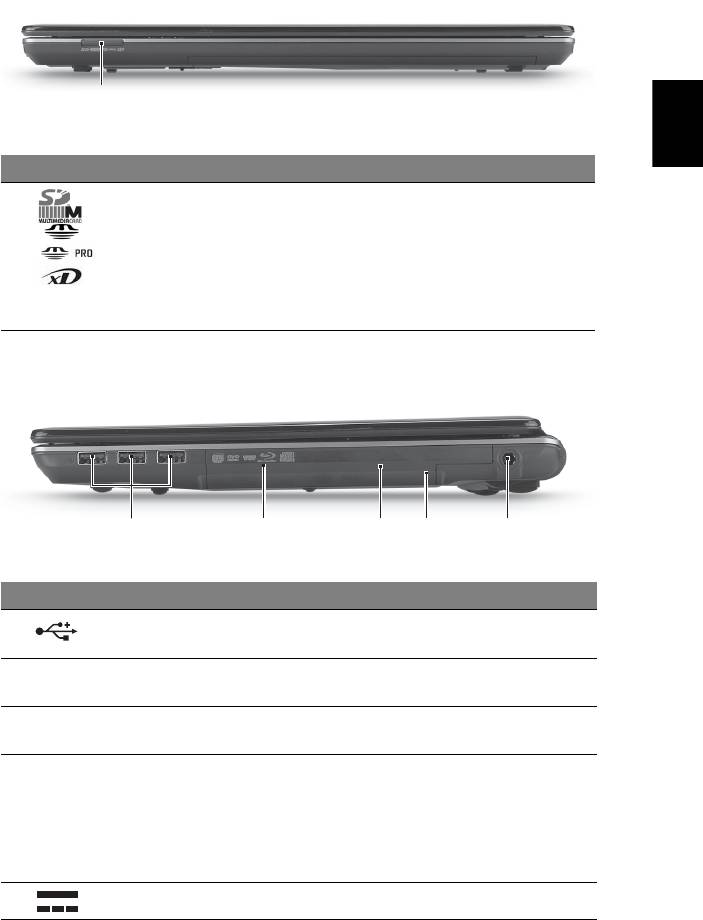
7
Vedere din faţă de aproape
Română
1
# Pictogramă Element Descriere
1 Cititor de cartele
Acceptă carduri Secure Digital (SD),
multi-in-1
MultiMediaCard (MMC), Memory Stick
(MS), Memory Stick PRO (MS PRO) şi
xD-Picture Card.
Notă: Apăsaţi pentru a extrage/a instala
cardul. Nu poate fi citit decât un singur
card o dată.
Vedere din dreapta
21345
# Pictogramă Element Descriere
1 Port USB 2.0 Conectează la dispozitivele USB 2.0
(de ex. maus USB, cameră USB).
2 Unitate optică Unitate optică internă, acceptă CD-uri sau
DVD-uri.
3 Indicator de acces
Se aprinde când unitatea optică este activă.
la discul optic
4 Orificiu de
Elimină tava unităţii optice când computerul
eliminare de
este oprit.
urgenţă
Notă: Introduceţi o bucată de hârtie în
orificiul de eliminare de urgenţă pentru a
elimina tava unităţii optice când computerul
este oprit.
5Mufă c.c. intrare Conectează la un adaptor de c.a.
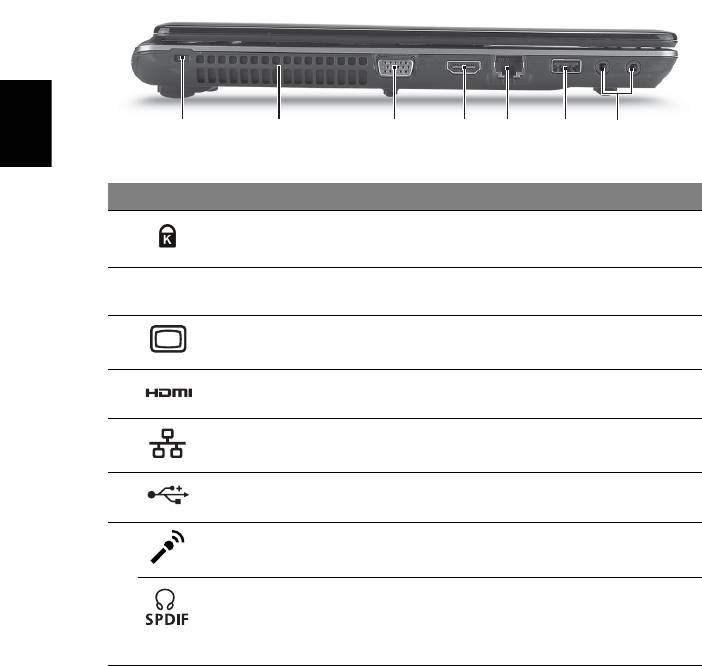
8
Vedere din stânga
2134567
Română
# Pictogramă Element Descriere
1 Slot de blocare
Conectează la un dispozitiv de securitate
Kensington
pentru computer compatibil Kensington.
2 Orificii de aerisire Permit computerului să rămână rece, chiar
şi după utilizarea prelungită.
3 Port pentru afişaj
Conectează la un dispozitiv de afişare
extern (VGA)
(de ex. monitor extern sau proiector LCD).
4 Port HDMI Acceptă conexiuni video digitale de înaltă
definiţie.
5 Port Ethernet
Conectează la o reţea Ethernet
(RJ-45)
10/100/1000.
6 Port USB 2.0 Conectează la dispozitivele USB 2.0
(de ex. maus USB, cameră USB).
7Mufă microfon Acceptă intrări de la microfoane externe.
Port de căşti/
Conectează la dispozitivele audio de ieşire
difuzor/mufă de
(de ex. difuzoare, căşti).
ieşire cu suport
S/PDIF
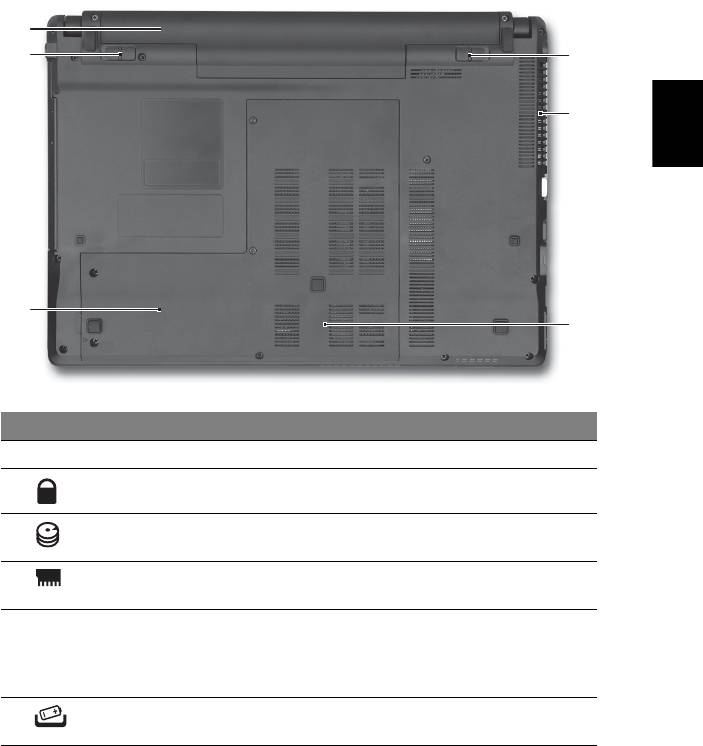
9
Vedere bază
1
2
6
Română
5
3
4
# Pictogramă Element Descriere
1Nişa pentru baterie Adăposteşte bateria computerului.
2 Blocaj baterie Blochează bateria în poziţie.
3Nişă unitate de
Adăposteşte unitatea harddisc a
harddisc
computerului (fixată cu şuruburi).
4 Compartiment
Adăposteşte memoria principală a
memorie
computerului.
5 Orificii de ventilaţie şi
Permit computerului să rămână rece,
ventilator de răcire
chiar şi după utilizarea prelungită.
Notă: Nu acoperiţi sau obstrucţionaţi
deschiderea ventilatorului.
6Zăvor de eliberare a
Eliberează bateria pentru a fi scoasă.
bateriei
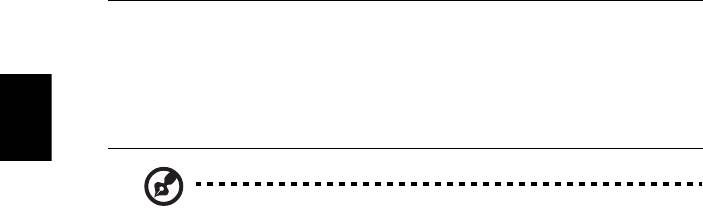
10
Mediu
• Temperatură:
• Funcţionare: 5°C - 35°C
• Nefuncţionare: -20°C - 65°C
• Umiditate (fără condens):
• Funcţionare: 20% - 80%
• Nefuncţionare: 20% - 80%
Română
Notă: Specificaţiile enumerate mai sus sunt numai pentru referinţă.
Configuraţia exactă a computerului depinde de modelul achiziţionat.
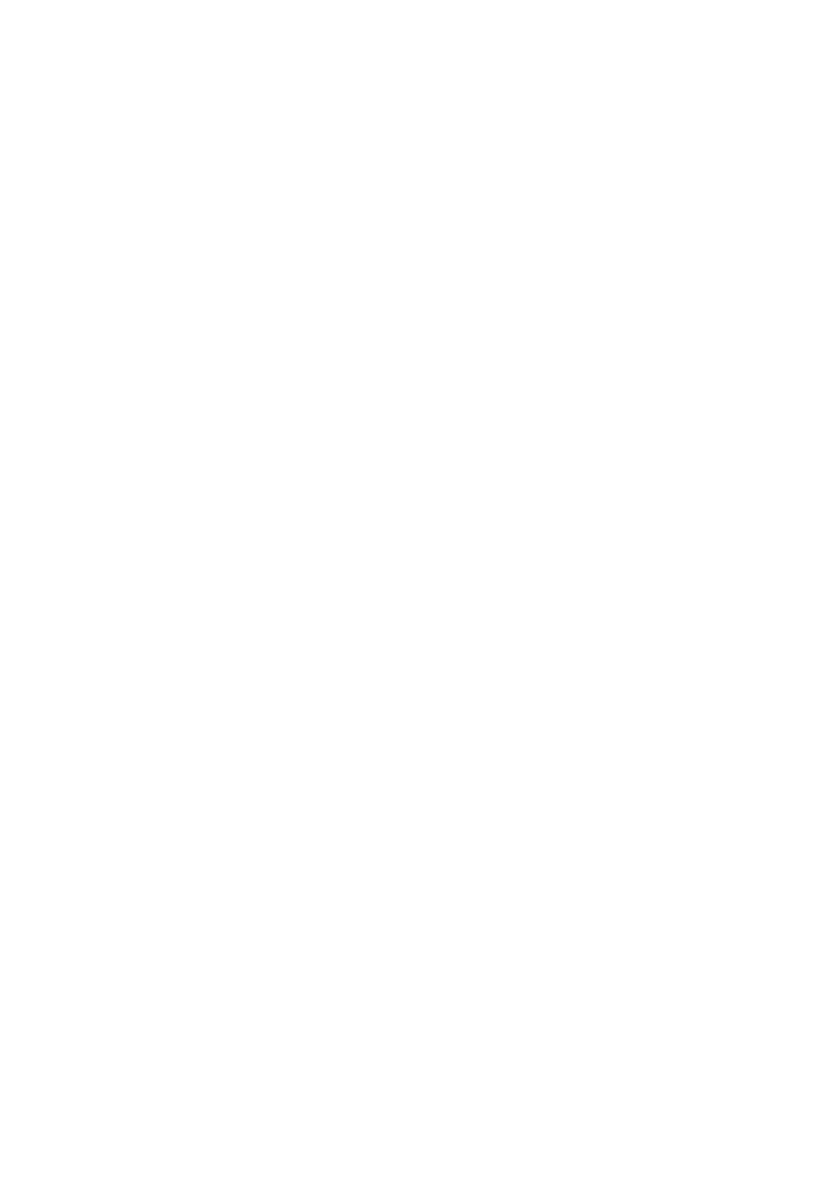
Серия Aspire 4745/4553
Кратко ръководство
© 2010 Всички права запазени.
Кратко ръководство за Серия Aspire 4745/4553
Първоначално издание: 03/2010
Серия Aspire 4745/4553 Персонален ноутбук
Модел номер: _________________________________
Сериен номер: ________________________________
Дата на закупуване: ____________________________
Място на закупуване: __________________________
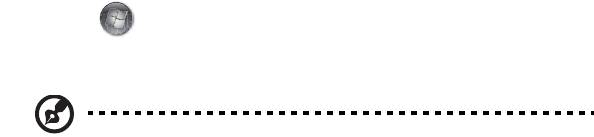
3
Преди всичко
Бихме желали да ви благодарим, че сте избрали ноутбук на Acer за вашите
нужди в областта на мобилните компютри.
Вашите ръководства
За да ви помогнем при употребата на вашия ноутбук Acer, ние изготвихме
следните ръководства:
Първо, постерът Ви помага с началните настройки на компютъра.
Универсалното потребителско ръководство за серията Aspire съдържа
полезна информация, валидна за всички модели от продуктовата серия Aspire.
Покрива основни теми като използване на клавиатурата, аудиото и др. Важно е
да
знаете, че поради обощаващия си характер, Универсалното
потребителско ръководство, както и упоменатото по-долу Потребителско
ръководство AcerSystem (AcerSystem User Guide), на места разглеждат
функции и възможности, които са налични само за конкретни модели от
сериите, без това да означава, че са налични за модела, който сте закупили.
Тези случаи са отбелязани в текста със
забележки като „само за някои модели".
Кратко ръководство ви представя основните функции и възможности на
новия ви компютър. За повече информация как вашият компютър може да ви
помогне да сте по-продуктивни, моля вижте Потребителското ръководство
AcerSystem (AcerSystem User Guide). То съдържа подробна информация за
теми като системни инструменти, възстановяване на данни,
опции за ъпгрейд и
решаване на проблеми. В допълнение, то съдържа и гаранционна
информация, както и основните регулации и бележки за безопасност, свързани
с вашия ноутбук. То е в PDF формат (Portable Document Format) и е
предварително заредено на ноутбука ви. За да го отворите, следвайте тези
стъпки:
1 Кликнете Старт > Всички програми > AcerSystem.
2 Кликнете Потребителско ръководство AcerSystem (AcerSystem User
Guide).
Бележка: За да отворите файла ви е нужен Adobe Reader. Ако Adobe
Reader не е инсталиран на компютъра ви, когато кликнете върху
Потребителско ръководство AcerSystem (AcerSystem User Guide), ще
се стартира инсталационната програма на Adobe Reader. Следвайте
инструкциите на екрана, за да извършите инсталацията. За инструкции как
се използва Adobe Reader, отворете менюто Help and Support.
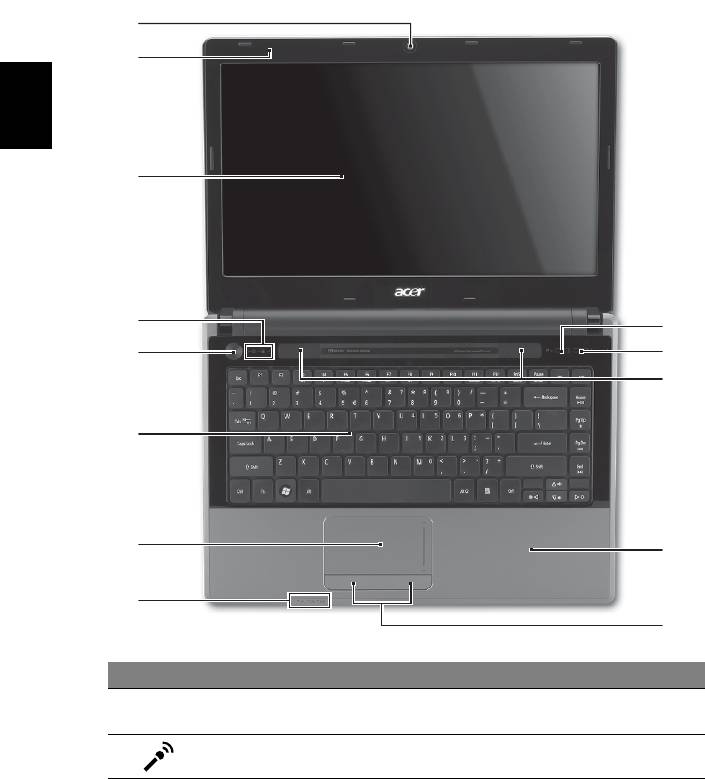
4
Преглед на Вашия ноутбук Acer
След като настроите компютъра си, както е показано в постера Като за
начало..., ще Ви покажем какво прави и какво има Вашият нов ноутбук Acer.
Изглед отгоре
1
2
Български
3
4
13
5
12
11
6
7
10
8
9
# Икона Обект Описание
1 Уеб камера
Уеб камера за видео комуникации
Acer Crystal Eye
(само за някои модели).
2 Микрофон Вграден микрофон за запис на звук.
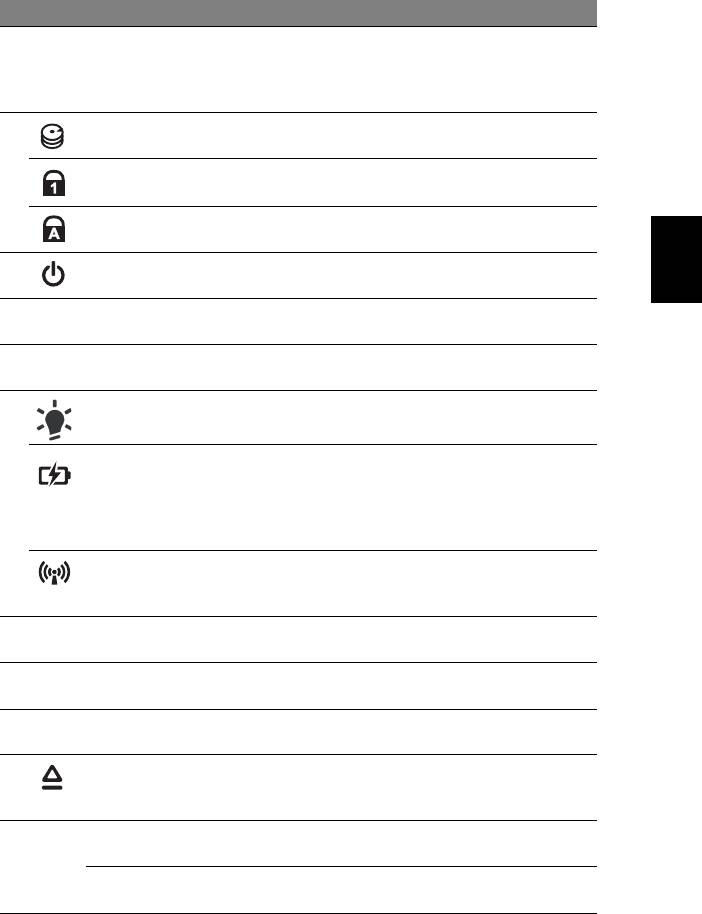
5
# Икона Обект Описание
3 Дисплей Нарича се още "Течнокристален дисплей"
(LCD) и е екранът на компютъра
(конфигурацията може да се различава в
зависимост от моделите).
4 Индикатор на
Посочва дали твърдият диск е активен.
твърдия диск
Num Lock
Светва, когато активирате Num Lock.
индикатор
Caps Lock
Светва, когато
активирате Caps Lock.
Български
индикатор
5 Бутон за
С него компютърът се включва и изключва.
захранване
6 Клавиатура Служи за въвеждане на данни в компютъра
Ви.
7 Тъчпад Чувствително на допир посочващо устройство,
което функционира като компютърна мишка.
8 Индикатор на
Показва статуса на захранване на компютъра.
1
захранването
Индикатор за
Посочва статуса на батерията на компютъра.
нивото на
1. Зареждане: Индикаторът свети в жълто,
1
батерията
докато батерията се зарежда.
2. Напълно заредена: Индикаторът свети в
синьо, когато сте в режим AC.
Индикатор за
Показва статуса на комуникационните
1
комуникации
устройства на компютъра (Функциите може да
варират според конфигурацията).
9 Бутони за кликване
Левият и десният бутони функционират като
(ляв и десен)
ляв и десен бутон на мишка.
10 Подложка за
Удобно място, на което да поставите ръцете
длани
си, когато използвате компютъра.
11 Високоговорители Ляв и десен високоговорител
за стерео аудио
възпроизвеждане.
12 Бутон за отваряне
Изважда оптичния диск от устройството.
на оптичното
устройство
13
Програмируем
Програмируемо от потребителя
P
клавиш
(само за някои модели).
PowerSmart
Включва икономичен режим за компютъра
клавиш
(само за някои модели).
1. Индикаторите на предния панел остават видими дори когато капакът на
компютъра е затворен.
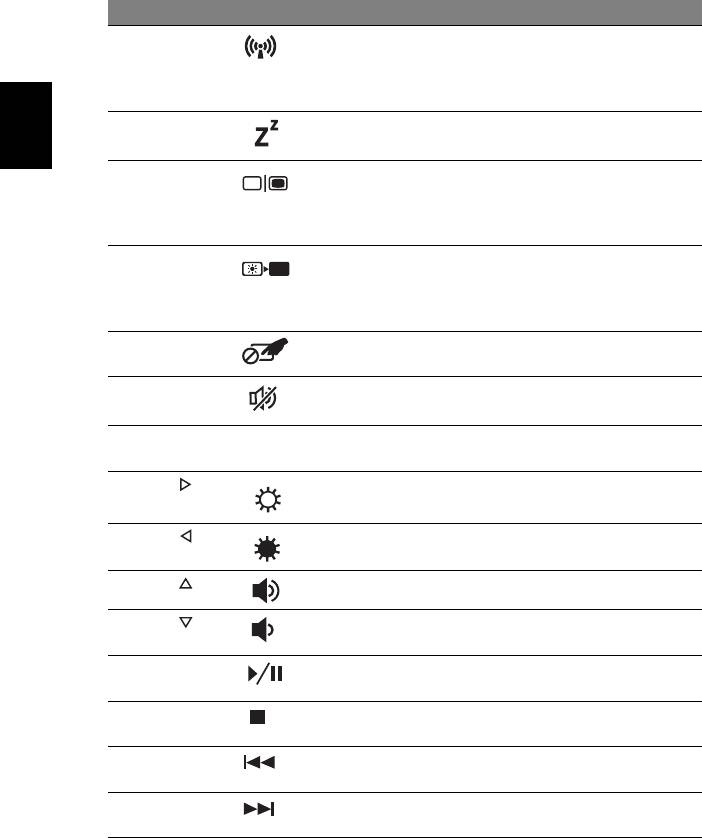
6
Горещи клавиши
Компютърът има "горещи клавиши" - клавишни комбинации за бърз достъп до
повечето от контролите му, като например яркост на дисплея и сила на звук.
За да активирате горещите клавиши, натиснете и задръжте върху клавиша
<Fn> преди да натиснете другия клавиш от комбинацията.
Горещ клавиш Икона Функция Описание
<Fn> + <F3> Клавиш за
Включва/изключва функциите
комуникации
за комуникация на компютъра
(Функциите може да варират
според конфигурацията).
<Fn> + <F4> Заспиване Вкарва компютъра в режим
"Заспиване".
Български
<Fn> + <F5> Превключване на
Превключва активния дисплей
дисплей
между екрана, външния
монитор (ако е свързан такъв),
или и двете.
<Fn> + <F6> Изкл. дисплей Изключва задното осветление
на екрана, за да пести енергия.
Натиснете който и да е клавиш,
за да го включите отново.
<Fn> + <F7> Превключване на
Включва и изключва вътрешния
тъчпада
тъчпад.
<Fn> + <F8> Превключване на
Включва и изключва
високоговорителите
високоговорителите.
<Fn> + <F11> NumLk Включва/изключва вградената
цифрова клавиатура.
<Fn> + < >
Засилване на
Увеличава яркостта на екрана.
яркостта
<Fn> + < >
Намаляване на
Намалява яркостта на екрана.
яркостта
<Fn> + < >
Засилване на звука Усилва силата
на звука.
<Fn> + < >
Намаляване на
Намалява силата на звука.
звука
<Fn> + <Home> Възпроизвеждане/
Възпроизвеждане или пауза за
Пауза
избрания мултимедиен файл.
<Fn> + <Pg Up> Стоп Спира възпроизвеждането на
избрания мултимедиен файл.
<Fn> + <Pg Dn> Предишен Връщане към предишен
мултимедиен файл.
<Fn> + <End> Следващ Прескачане до следващия
мултимедиен файл.
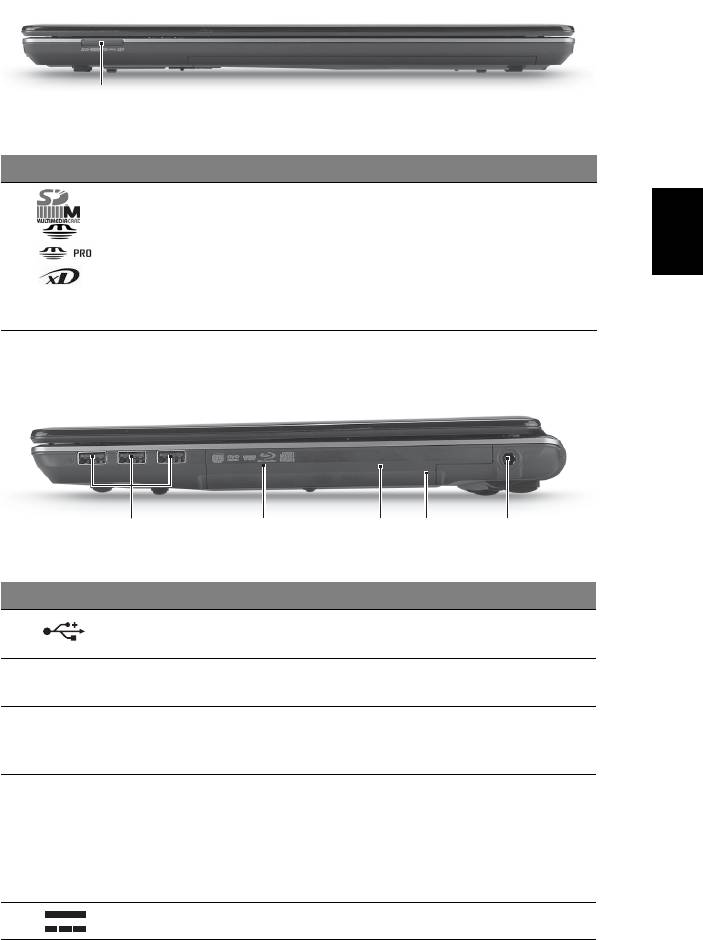
7
Преден изглед при затворен лаптоп
1
# Икона Обект Описание
Български
1 Четец на карти
Чете Secure Digital (SD),
Много-в-1
MultiMediaCard (MMC), Memory Stick
(MS), Memory Stick PRO (MS PRO) и
xD Picture Card (xD).
Забележка: Натиснете, за да извадите/
деинсталирайте картата. Само една
карта може да работи едновременно.
Изглед отдясно
21345
# Икона Обект Описание
1 USB 2.0 порт За връзка с USB 2.0 устройства
(напр. USB мишки, USB камери).
2 Оптично
Вътрешно оптично устройство; чете
устройство
CD или DVD.
3 Индикатор за
Светва, когато оптичното устройство е
достъп до
активно.
оптичен диск
4 Дупка за спешно
Вади оптичния диск, когато компютъра е
изваждане
изключен.
Забележка: Пъхнете кламер в дупката за
спешно изваждане, за да извадите
подноса
на оптичното устройство, докато компютъра
е изключен.
5 Жак за DC вход За връзка с AC адаптер.
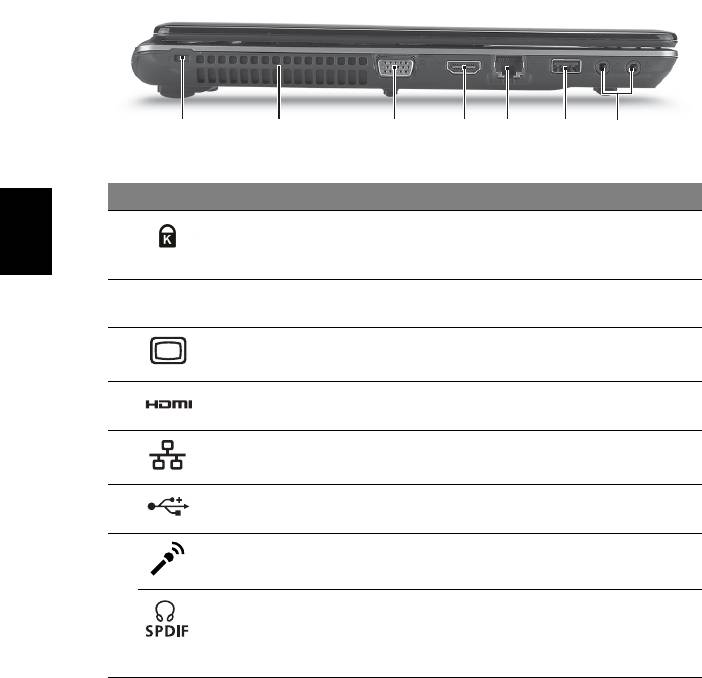
8
Изглед отляво
2134567
# Икона Обект Описание
1 Слот за заключващ
За връзка с Kensington-съвместим
механизъм
компютърен заключващ механизъм.
Български
Kensington
2 Вентилационни
Позволява на компютъра да се охлажда
отвори
дори и при продължителна употреба.
3 Порт за външен
За връзка с дисплейно устройство
дисплей (VGA)
(напр. външен монитор, LCD проектор).
4 HDMI порт Поддържа цифрови видео връзки с
висока разделителна способност.
5 Порт за Ethernet
За връзка с мрежа, базирана на
(RJ-45)
Ethernet 10/100/1000.
6 USB 2.0 порт За връзка с USB 2.0 устройства
(напр. USB мишки, USB камери).
7 Жак за микрофон Приема вход от външни микрофони.
Жак за слушалки/
За връзка с изходни аудио устройства
колони/изход с
(напр. колони, слушалки).
поддръжка на
S/PDIF
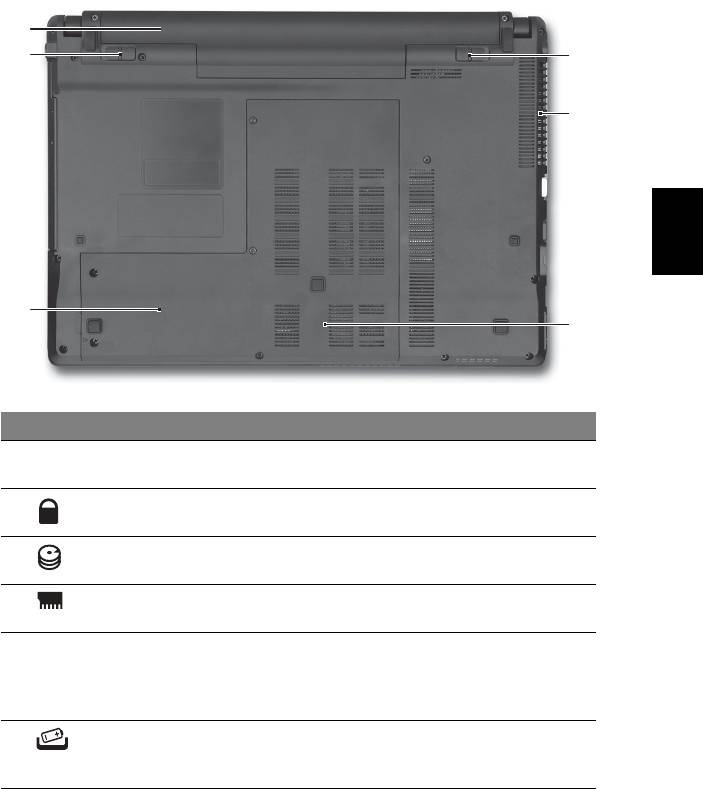
9
Изглед отдолу
1
2
6
5
Български
3
4
# Икона Обект Описание
1 Отделение за батерия Тук се поставя батерийният пакет на
компютъра.
2 Придържащ механизъм
Държи батерията на мястото й.
на батерията
3 Отделение за твърдия
Тук стои твърдият диск на компютъра
диск
(прикрепен с винтове).
4 Отделение за памет Тук се поставя главната памет на
компютъра.
5 Вентилационни
Позволява на компютъра да
се охлажда
слотове и охлаждащ
дори и при продължителна употреба.
вентилатор
Забележка: Не покривайте и не
препречвайте отвора на вентилатора.
6 Езиче за
Освобождава батерията, за да можете
освобождаване на
да я извадите.
батерията
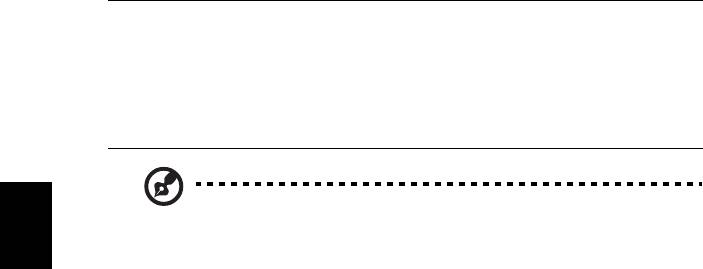
10
Работна среда
• Температура:
• Работна: 5°C дo 35°C
• За съхранение: -20°C дo 65°C
• Влажност (некондензирана):
• Работна: 20% дo 80%
• За съхранение: 20% дo 80%
Забележка: Спецификациите, изброени по-горе, са само за
справка. Точната конфигурация на вашия компютър зависи от
това кой модел сте закупили.
Български
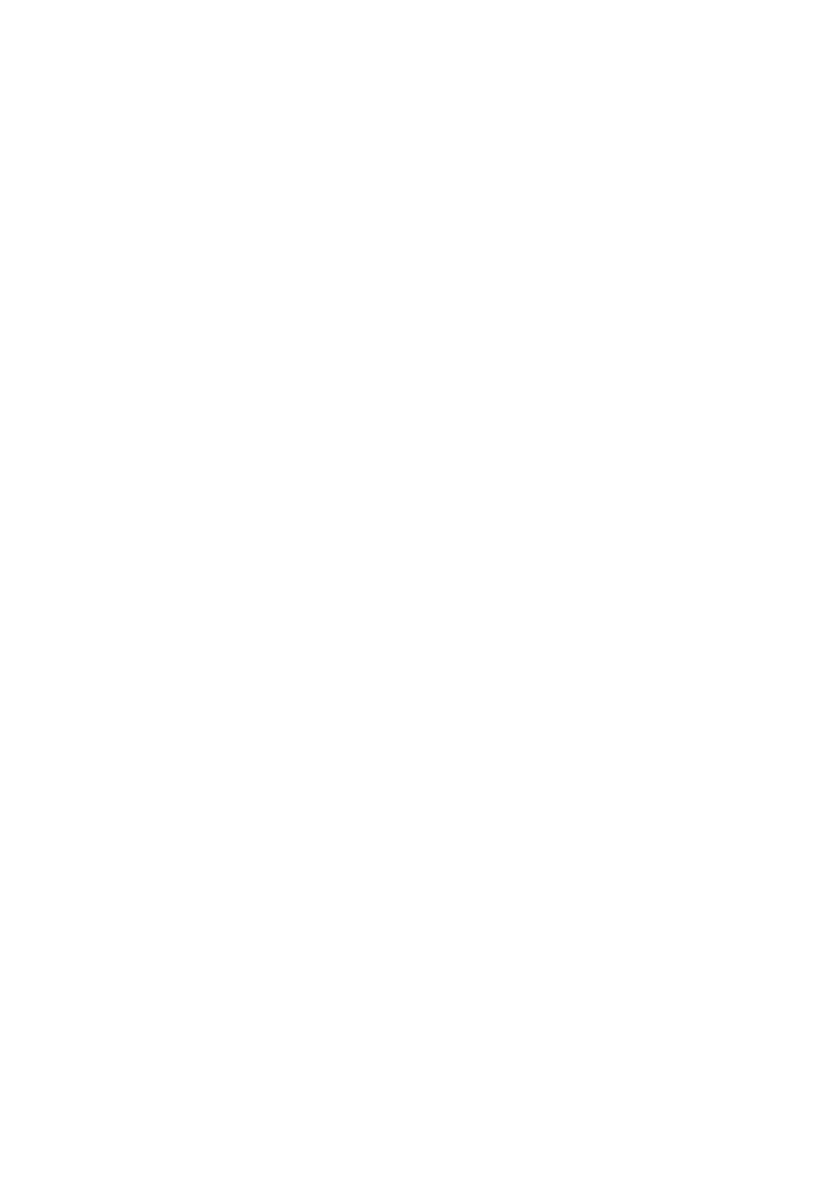
Aspire 4745/4553 seeria
Lühijuhend
© 2010 Kõik õigused kaitstud.
Aspire 4745/4553 seeria lühijuhend
Originaalväljaanne: 03/2010
Aspire 4745/4553 seeria sülearvuti
Mudeli number: ________________________________
Seerianumber: _________________________________
Ostukuupäev: _________________________________
Ostukoht: _____________________________________




